目录
0.购买服务器
首先来到阿里云官网 传送门(点我)

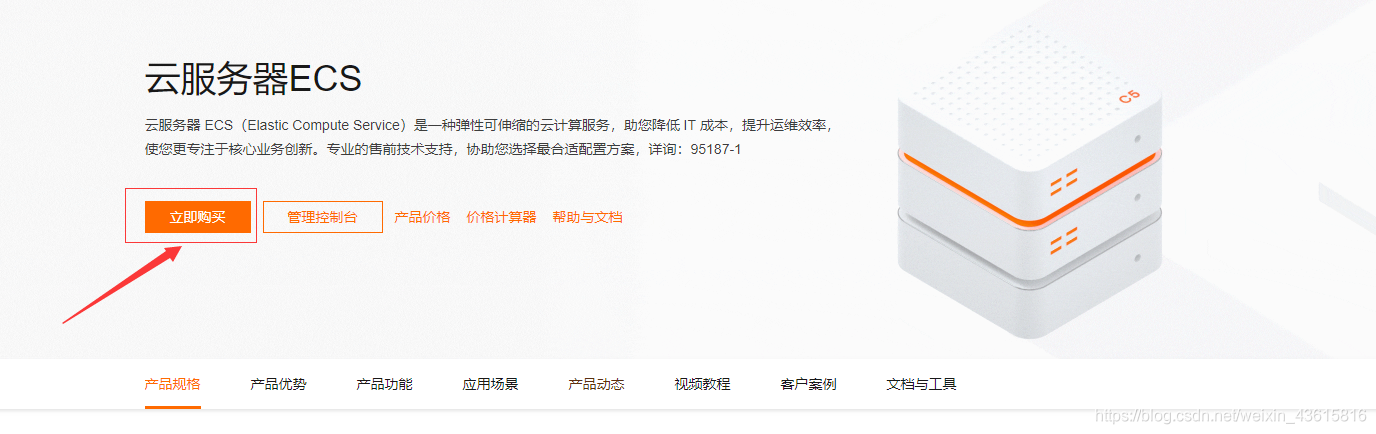
这里我选择的是学生计划,通过认证和测试后,可免费使用2个月(这个时间根据官网活动不等)
学生计划链接 传送门(点我)
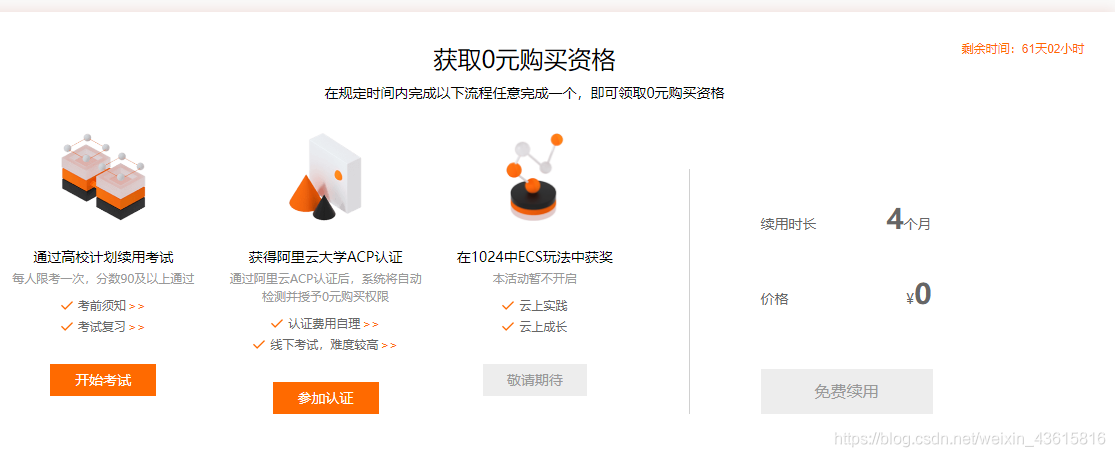

购买(获得)云服务后,利用官网给的公网IP和账户密码登陆。这里我使用的是Putty
Putty下载链接:传送门(点我)
账号默认为root,密码可在控制台重置

1.端口开启
由于阿里云的安全组默认没有放行一些我们需要的端口,为了正常访问,我们需要开启这些我们所需要的端口。
教程 传送门(点我)
| 常用端口 | 工具 |
|---|---|
| 8888 | 宝塔面板 |
| 22 | SSH |
| 80、443 | 网站及SSL |
| 3306 | 数据库远程连接 |
| 888 | phpmyadmin |
如果你进入面板里修改了面板端口或FTP端口,记得要在安全组和面板防火墙放行相应端口
2.环境安装
2.1使用宝塔可视化安装
宝塔面板官网 传送门(点我)
在Linux中安装完成后,会给出一个 URL 、账号、密码
将URL复制到浏览器中,使用账号密码登陆

则可以在此面板中完成傻瓜式的环境安装。记得一定要在阿里云中开启8888端口(第一步已经提到)
同时,我们也需要在Linux中放行我们需要的端口例如8080,3306等,这里通过宝塔面板操作
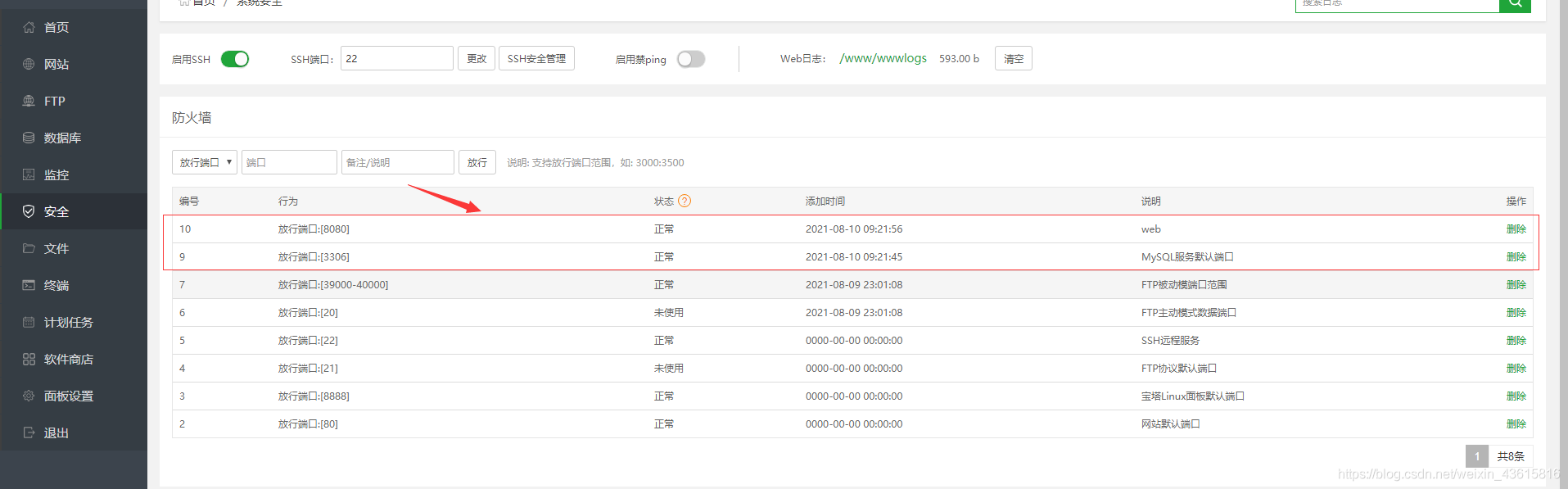
2.2 Linux常用操作
Linux教程 传送门(点我)
3.项目部署
3.1 JSP项目部署
3.1.1 打war包
关于Web Application:Exploded和Web Application:Archive的区别可以去看这几篇文章
传送门1(点我) 传送门2(点我) 传送门3(点我)
简单总结如下
| 方式 | |
|---|---|
| web Application Exploded | 以文件夹形式发布项目,发布项目时就会自动生成文件夹在指定的output directory |
| Web Application Archive | 就是war包形式,将项目打成一个war包在指定位置 |
artifacts是maven中的一个概念,表示项目/modules如何打包,比如jar,war,war exploded,ear等打包形式,一个项目或者说module有了artifacts就可以部署到web应用服务器上了(注意artifact的前提是已经配置好module,如果连项目都不是,怎么配置artifacts来定义发布项目的形式呢)
| 打包方式 | 作用 |
|---|---|
| jar | 通常是开发时要引用通用(JAVA)类,打成包便于存放管理 |
| war | 是做好一个(web)应用后,通常是网站,打成包部署到容器中是做好一个(web)应用后,通常是网站,打成包部署到容器中 |
| ear | 企业级应用,实际上EAR包中包含WAR包和几个企业级项目的配置文件而已,一般服务器选择WebSphere等,都会使用EAR包。通常是EJB打成ear包。 |
| war包的组成部分 | 作用 |
|---|---|
| WebContent目录 | 代表其是一个web项目, 主要存放的是前端代码、Web.xml、lib等文件 |
| classes目录 | 编译过后的java文件的二进制文件.( .class ) 后台逻辑都是由这里管控 |
WebContent目录里面有一个名为WEB-INF的文件夹,我们将classess文件放入这个文件夹,再将整个WebContent目录进行打包,就形成了我们在tomcat发布时使用的war包。
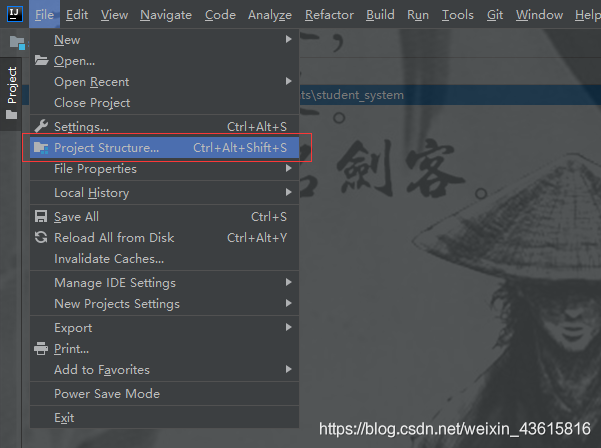
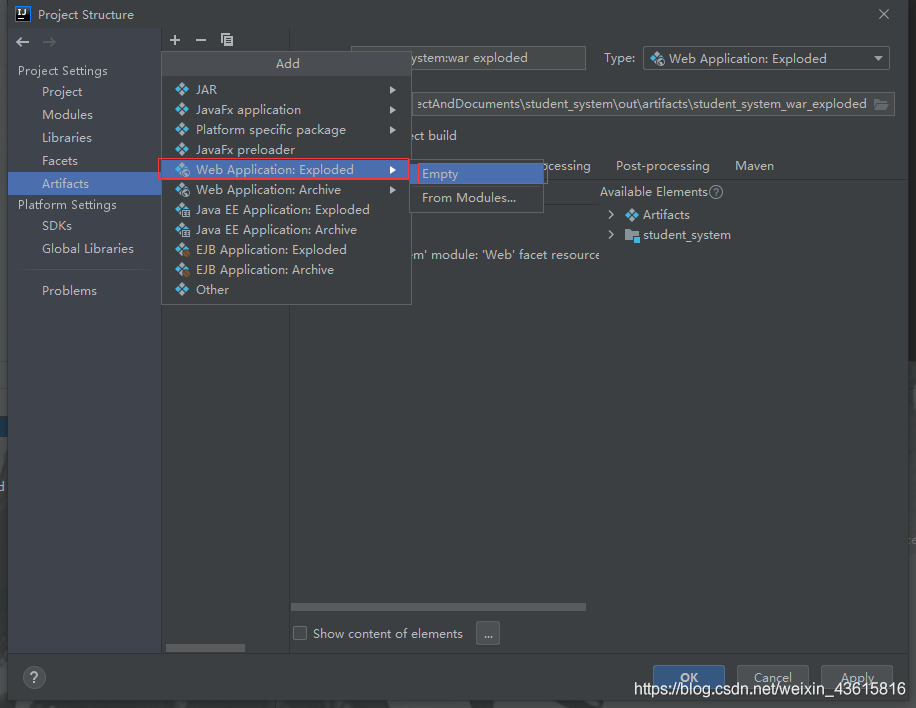

选中当前项目的Web根目录

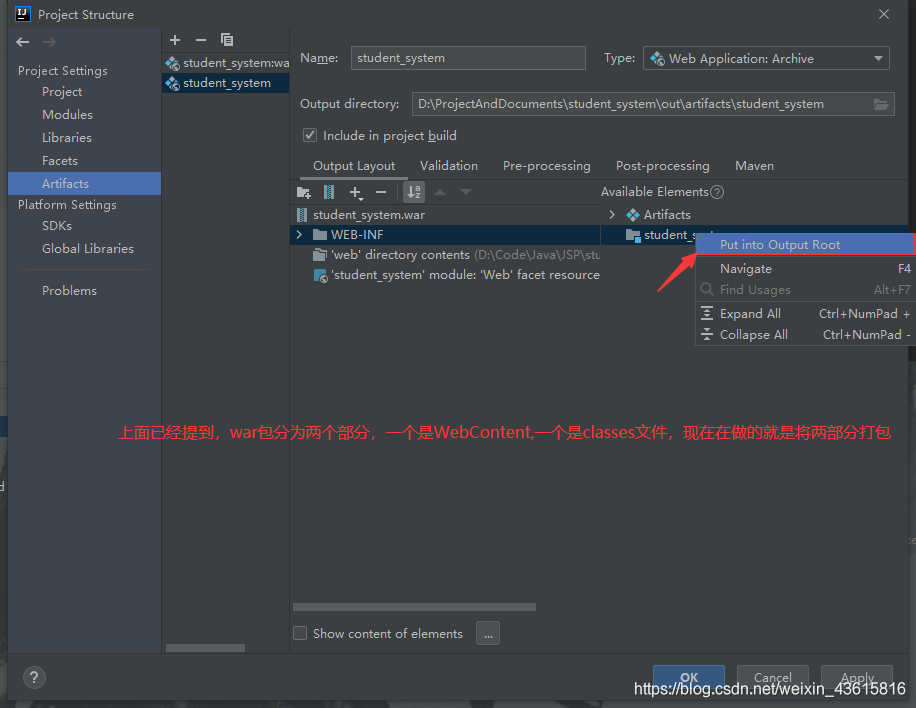
点击Apply
→
\to
→OK,然后按Ctrl+F9,就会看到在你设置的目录下出现了一个war包
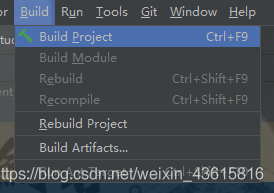
或者 Build Artifacts 然后选中你刚刚配置的,效果也是一样
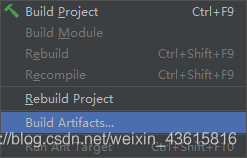
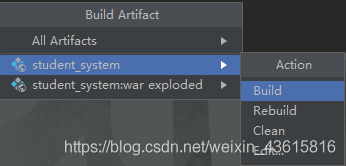

3.1.2 部署到服务器
首先需下载Xftp用来 将windows的文件传输到Linux服务器上。
这里我提供一个Xftp个人版的链接(仅供学习使用),也可以自行在网上搜索 下载链接:点我
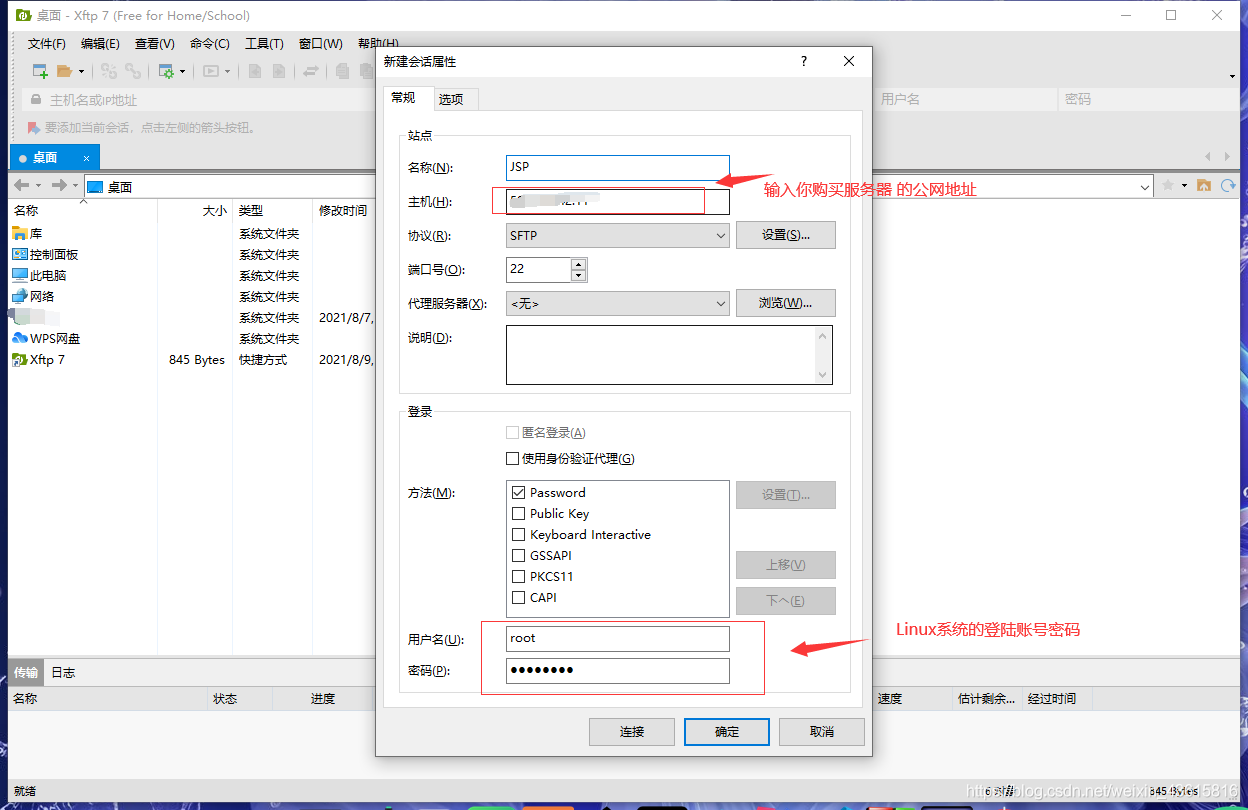
连接成功后,右侧会出现Linux文件显示

将打好的war包拖到Tomcat webapp目录下

这个时候在宝塔面板中重启Tomcat
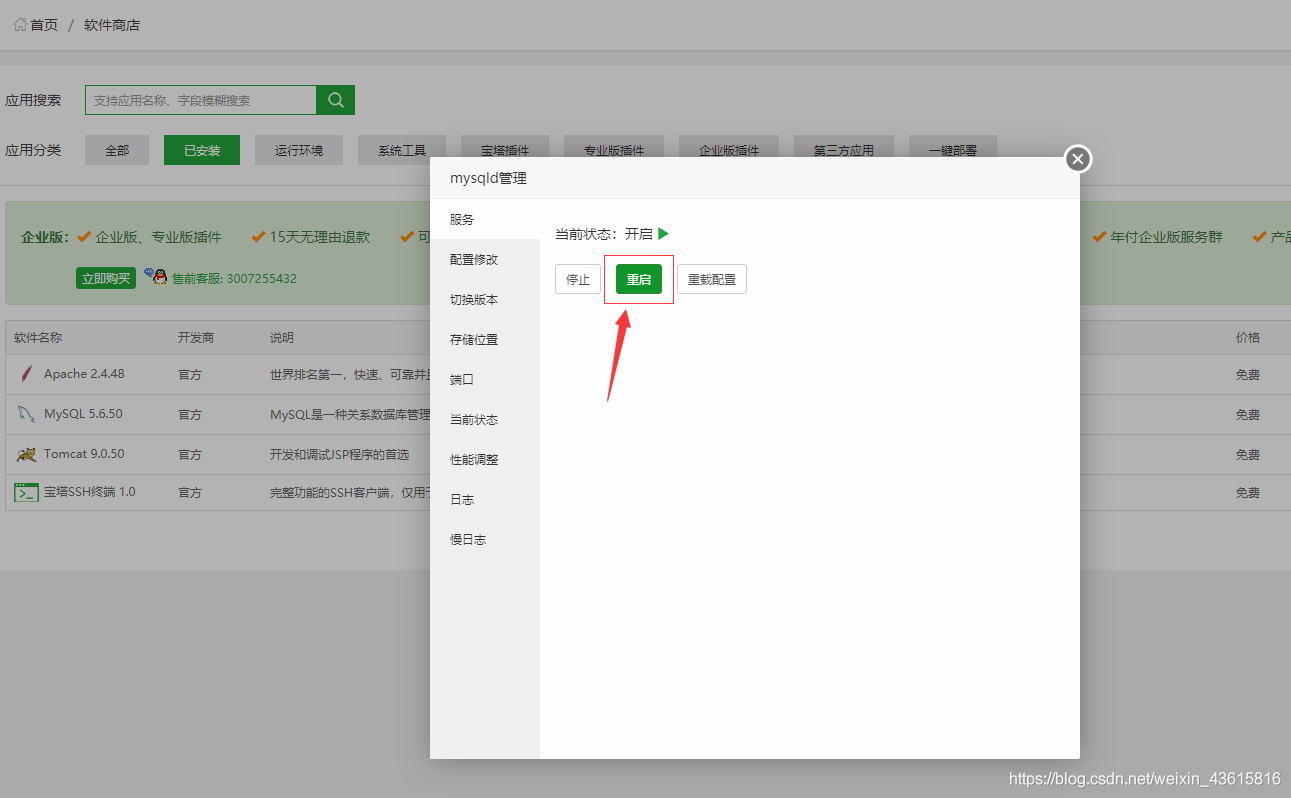
重启之后会发现Webapp目录下多出来这个文件夹
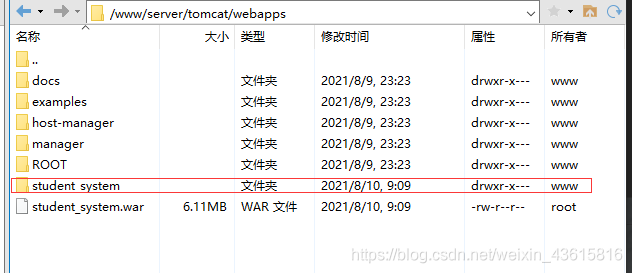
3.1.3数据库连接
- 在Linux环境的mysql中允许远程连接
host字段中,localhost表示只允许本机访问,要实现远程连接,可以将root用户的host改为%,%表示允许任意host访问,如果需要设置只允许特定ip访问,则应改为对应的ip。flush privileges使本次修改立即生效use mysql; select user,host from user; update user set host="%" where user="root"; flush privileges;
这里我使用IDEA自带的远程工具(这个其实挺好用的,可以自动补全和提示,不知道为什么有人黑)来连接,注意:使用之前一定要记得在宝塔中放行端口。(如果你是按照步骤来的,这步肯定已经完成了)可翻到最上面查看目录,端口放行。
- 在IDEA最右侧找到Database点击+号

- 如果右侧没有可以,这个不同版本的IDEA略有不同,可自行搜索


连接成功后就和本地一样操作数据库了。
一个坑,搞完之后一定要把之前项目中的数据配置文件的localhost换成服务器IP,我找半天才发现这个错
3.1.4 排错指南
如果没有成功部署,需检查这几个地方
①阿里云面板中安全组设置端口是否放行 上面已提到
②宝塔面板中设置Linux端口是否放行 上面已提到
③Linux中是否设置mysql运行远程访问 上面已提到
④Linux环境是否安装
部署JSP项目时,我安装了如下环境

这里对Tomcat提个建议,因为我开始安装的是Tomcat7,结果发现JDK是JDK7。所以建议安装Tomcat8。Tomcat9是否默认为JDK9这个我没有测试。
关于Apache的作用可以参考下面文章。 传送门(点我)